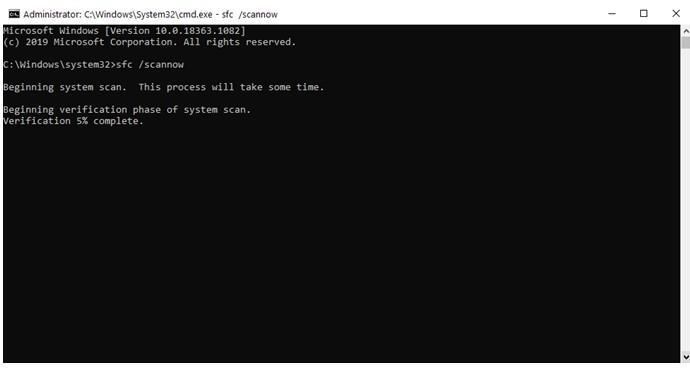Uporabniki se običajno pri odpiranju računa za goste v operacijskem sistemu Windows spopadajo s tem, da je "gostitelj infrastrukture lupine prenehal delovati". Ne glede na to, kako močno se uporabnik trudi, se opozorilo vedno znova pojavlja in težava običajno ostane, dokler je uporabnik prijavljen v račun za goste . Čeprav je Microsoft uradno objavil, da ni popravka, smo našli nekaj rešitev, s pomočjo katerih lahko odpravite težavo »gostitelj infrastrukture lupine je prenehal delovati«. Toda pred tem se spustimo v nekaj bistvenih podrobnosti –
Kaj je infrastrukturni gostitelj Shell?
Gostitelj Shell Infrastructure je ena od ključnih komponent operacijskega sistema Windows. Izvaja se v ozadju in ga je mogoče končati samo s pomočjo upravitelja opravil . Brisanje te datoteke lahko povzroči hude posledice, saj je odgovorna za izvajanje več funkcij sistema Windows, kot so akcijski center, meni Start in kontekstni meni.
Preberite tudi: Kako popraviti, da se upravitelj opravil Windows 10 ne odziva
Torej v bistvu napaka pomeni, da se je proces SiHost.exe, okrajšava za gostiteljski proces Shell Infrastructure, ki obravnava grafične elemente in prej omenjene funkcije, zrušil.
Kaj vodi do tega, da je "Shell Infrastructure Host prenehal delovati" v sistemu Windows 10?
Čeprav ni posebnega razloga za težavo, bi jo lahko povzročila kakšna poškodovana sistemska datoteka ali manjkajoča datoteka.
Najlažji način za rešitev težave »CPU gostitelja Shellove infrastrukture je prenehal delovati« v sistemu Windows 10
Čeprav obstajajo različne ročne rešitve za reševanje te težave, so nekatere od teh rešitev morda bolj primerne za napredne uporabnike. Če ste začetnik, lahko namestite pripomoček za Windows, kot je Advanced System Optimizer, in odpravite težavo, ne da bi imeli veliko tehničnega znanja.
Advanced System Optimizer ima modul z imenom Disk Cleaner & Optimizer, s katerim lahko skenirate svoj računalnik za poškodovane ali neželene datoteke in popravite napake. Ta modul je sestavljen iz čistilnika sistema, orodja za optimiziranje diskov, orodij za diske in raziskovalca diskov. Vse to pomaga očistiti disk in sistemske napake. To zagotavlja nemoteno delovanje vašega osebnega računalnika in v tem procesu lahko odpravi težavo »Infrastruktura Shell je prenehala delovati«. Tukaj je opisano, kako lahko uporabite ta najboljši čistilec računalnika, znan kot Advanced System Optimizer.
- Namestite in zaženite Advanced System Optimizer
- V levem podoknu kliknite Disk Cleaner & Optimizers
- Kliknite na System Cleaner na desni strani
- Ko se odpre okno System Cleaner, kliknite Začni skeniranje zdaj
- Počakajte, da se skeniranje konča, ko končate, popravite vse napake.
Poleg tega predlagamo, da zaženete druge module, kot so Disk Optimizer, Disk Tools.
Dobrota Advanced System Optimizer se tukaj ne konča. Tukaj je nekaj drugih funkcij tega orodja –
- Smart PC Care, ki vam omogoča skeniranje in odpravljanje različnih težav z enim klikom
- Orodja Disk Explorer in Disk Optimization za odpravljanje fragmentov in drugih težav z diskom
- Varnostno kopirajte in obnovite datoteke.
- Odpravite pogoste težave z računalnikom z enim klikom z orodjem za odpravljanje pogostih težav
- Odstranite odvečne programe, razvrstite zagon sistema in načrtovane preglede
Tukaj je izčrpen pregled naprednega orodja za optimiziranje sistema
Zdaj pa se naučimo ročnih načinov za popravilo CPU-ja Shell Infrastructure Host.
Načini reševanja "Infrastruktura Shell je prenehala delovati"
1. Znova namestite pakete Microsoft Visual C++ za ponovno distribucijo

- V iskalno vrstico Windows vnesite Nadzorna plošča in kliknite Odpri na desni strani
- Kliknite Programi in funkcije
- Pomikajte se navzdol po seznamu programov, dokler ne najdete paketa Microsoft Visual C++ za ponovno distribucijo
- Kliknite na vsako od teh in pritisnite gumb Odstrani
- Obiščite Microsoftovo spletno mesto in znova namestite tako vcredist_x64.exe kot vcredist_x86.exe
- Ko so paketi znova nameščeni, znova zaženite računalnik, se prijavite v račun za goste in preverite, ali ste uspeli rešiti težavo »gostitelj infrastrukture lupine je prenehal delovati«
2. Zaženite DISM
DISM okrajšava za Deployment Image Servicing And Management je orodje, ki išče napake v sistemu Windows. Tukaj je opisano , kako zagnati DISM z uporabo ukaznega poziva kot skrbnik –
- V iskalno vrstico Windows vnesite CMD
- V desnem podoknu izberite Zaženi kot skrbnik
- Ko se prikaže poziv, kliknite Dovoli
- V ukazni poziv vnesite ali kopirajte in prilepite naslednji ukaz in pritisnite enter –
DISM.exe /Online /Cleanup-image /Restorehealth
Počakajte nekaj časa, da se postopek zaključi in nato znova zaženite računalnik.
3. Spremenite zagon v selektivni zagon
- Odprti Run pogovorno okno s pritiskom na tipko Windows + R gumb
- Vnesite msconfig in pritisnite enter
- Ko se odpre okno System Configuration , kliknite zavihek General
- Sedaj potrdite izbirni gumb Selektivni zagon in potrdite polje Naloži sistemske storitve in Naloži zagonske elemente
- Kliknite Uporabi in nato V redu
- Znova zaženite sistem
Ponovno se prijavite v račun za goste in preverite, ali je bila težava odpravljena
4. Zaženite orodje SFC (System File Checker).
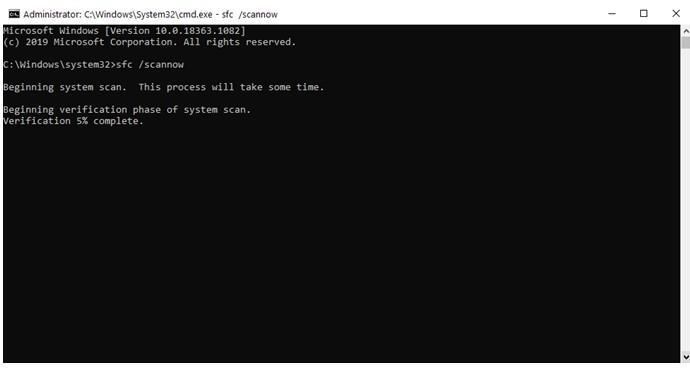
SFC ali System File Checker je pripomoček v sistemu Windows 10, ki uporabnikom pomaga skenirati morebitne poškodovane datoteke. SFC / scannow je ukazni poziv, ki skenira vse sistemske datoteke, in ga nato zamenja pokvarjene datoteke z predpomnjeni kopiji, ki jih je mogoče najti v % windir% \ System32 \ dllcache . Ukaz SFC /scannow lahko zaženete, da odpravite težavo »gostitelj infrastrukture lupine je prenehal delovati« –
- Odprite ukazni poziv in Zaženi kot skrbnik, kot je prikazano v zgornji metodi
- V okno ukaznega poziva vnesite SFC /scannow in pritisnite enter
- Počakajte, da se postopek zaključi
Ko je skeniranje končano, znova zaženite računalnik in preverite
5. Izbrišite stari račun gosta in ustvarite nov račun gosta
Eden od načinov, kako se znebiti napake »CPE gostitelja infrastrukture lupine«, je tako, da izbrišete svoj stari račun za goste in ustvarite novega. Za to boste morda morali prositi skrbnika, da izbriše vaš stari račun gosta. Tukaj lahko ustvarite nov račun za goste –
- Odprite Nastavitve s pritiskom tipke Windows + I
- Izberite Računi
- V levem podoknu kliknite Družina in drugi uporabniki
- Na desni strani kliknite Dodaj nekoga drugega v ta računalnik pod Drugi ljudje
- Kliknite povezavo Nimam podatkov za prijavo te osebe na dnu
- Lahko kliknete katero koli od treh povezav. Na primer, lahko dodate uporabnika brez Microsoftovega računa
- Nastavite uporabniško ime in geslo ter sledite navodilom na zaslonu
- Kliknite Naprej
Zaključek
Torej, to je bilo nekaj možnih načinov za reševanje in reševanje težave »CPE gostitelja lupine infrastrukture je prenehal delovati« v sistemu Windows 10. Lahko se odločite za ročne rešitve ali pa se odločite za lažjo pot in uporabite pripomoček Windows, kot je Napredni sistemski optimizator.
Če vam je bil blog všeč, mu dajte palec gor. Za več predlogov je polje za komentarje vedno odprto. Z nami lahko ostanete povezani tudi na Facebooku , Instagramu in Twitterju . Naročite se lahko tudi na naš YouTube kanal.